文章详情页
ai怎么画水滴矢量图
下面给大家介绍ai怎么画水滴矢量图,喜欢的朋友可以一起来关注好吧啦网学习更多的AI实例教程。
第1步、打开AI软件,点击新建文档,取名水滴,点击确定。

第2步、点击椭圆工具,
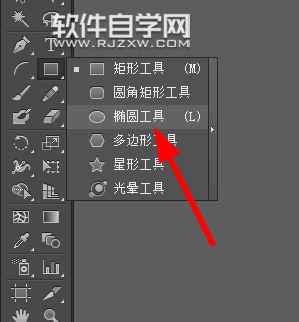
第3步、绘制一个正圆出来,
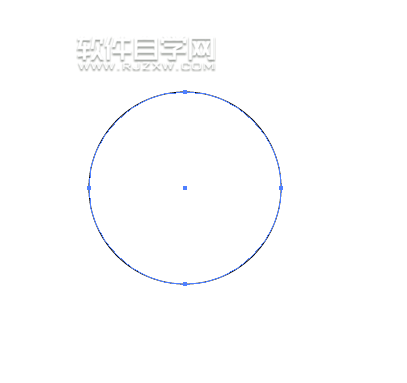
第4步、在正圆上面填充一下二个锚点。
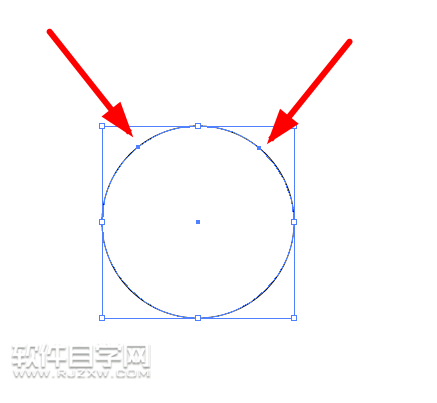
第5步、然后调整上面的锚点出来。
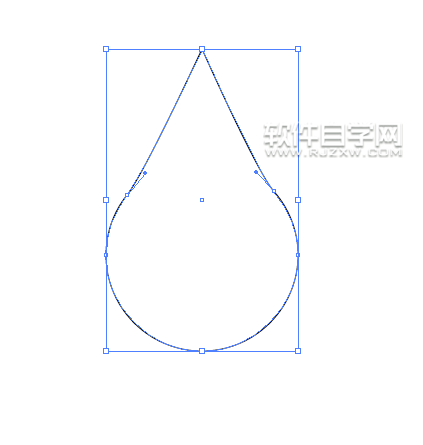
第6步、然后设置蓝色渐变效果,
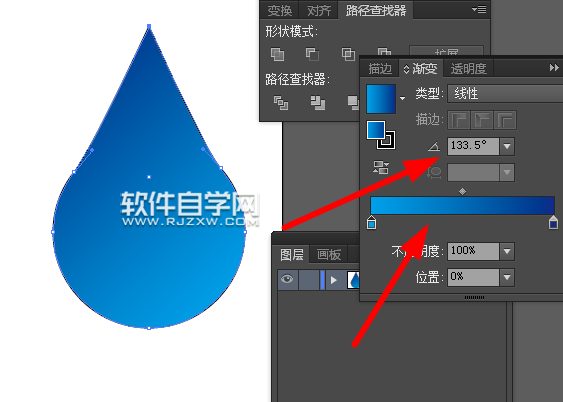
第7步、再绘制二个椭圆出来,效果如下:
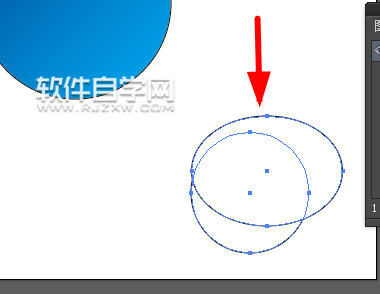
第8步、然后剪切出一个月亮出来。
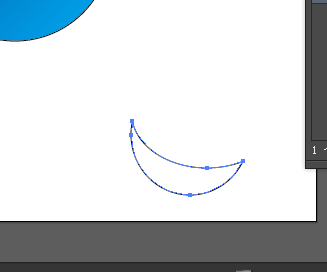
第9步、放大水滴上面,效果如下:

第10步、然后把外框取消后,效果就出来了。

上一条:AI格式的福娃画法步骤下一条:AI怎么绘制logo图标碗
相关文章:
排行榜
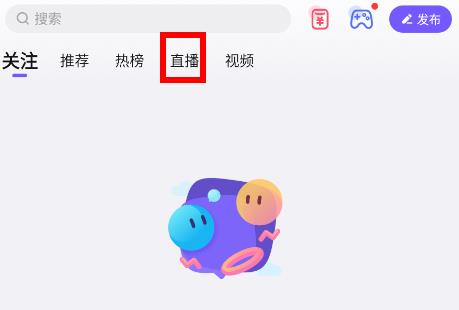
 网公网安备
网公网安备